Nút Tác vụ (Action Button) trên các mẫu iPhone 15 Pro và iPhone 15 Pro Max đã mang đến một cấp độ tùy biến mới cho người dùng, cho phép truy cập nhanh vào các chức năng yêu thích chỉ bằng một lần nhấn. Tuy nhiên, với sự xuất hiện của iOS 18.2, Apple đã nâng cấp khả năng này lên một tầm cao mới thông qua hành động “Get Current App” (Lấy Ứng dụng Hiện tại) trong ứng dụng Phím tắt (Shortcuts). Tính năng đột phá này cho phép Nút Tác vụ của bạn thay đổi hành vi dựa trên ứng dụng bạn đang sử dụng, biến nó thành một công cụ đa năng và thông minh hơn bao giờ hết.
Bài viết này trên trithuccongnghe.net sẽ đi sâu vào cách bạn có thể tận dụng tối đa hành động “Get Current App” để tùy biến Nút Tác vụ, giúp iPhone của bạn thích ứng linh hoạt với mọi tác vụ và ứng dụng, khẳng định vị thế của bạn như một người dùng công nghệ am hiểu và chuyên nghiệp.
“Get Current App” trên ứng dụng Phím tắt hoạt động như thế nào?
Hành động “Lấy Ứng dụng Hiện tại” (Get Current App) được giới thiệu trong ứng dụng Phím tắt của iOS 18.2. Đúng như tên gọi, hành động này trả về ứng dụng đang được sử dụng ở thời điểm hiện tại. Bạn có thể trích xuất tên của ứng dụng này và sử dụng thông tin đó để điều chỉnh chức năng của Nút Tác vụ, làm cho nó phản ứng khác nhau tùy thuộc vào ứng dụng bạn đang mở.
“Get Current App” cung cấp hai tùy chọn chính:
- “Get Current App” (Lấy Ứng dụng Hiện tại): Thích hợp cho iPhone, nơi bạn thường chỉ có một ứng dụng đang hoạt động ở chế độ toàn màn hình.
- “Get Visible Apps” (Lấy Ứng dụng Hiện đang hiển thị): Tùy chọn này sẽ trả về tất cả các ứng dụng đang được hiển thị trên thiết bị của bạn, rất hữu ích khi sử dụng iPad hoặc Mac có thể hiển thị nhiều ứng dụng cùng lúc. Với iPhone, việc chọn “Get Visible Apps” cũng đảm bảo phím tắt sẽ hoạt động ngay cả khi bạn đang ở Màn hình chính (Home Screen) mà không có ứng dụng nào đang mở.
Hướng dẫn tùy biến Nút Tác vụ cho một ứng dụng cụ thể
Sử dụng hành động “Get Current App” trên iPhone, bạn có thể tạo một phím tắt để Nút Tác vụ thực hiện một việc khi một ứng dụng cụ thể đang mở, và một việc khác khi bất kỳ ứng dụng nào khác đang được sử dụng.
Ví dụ, khi bạn đang duyệt Safari, bạn có thể muốn Nút Tác vụ bật/tắt Chế độ Đọc (Reader mode) để tận dụng tính năng tóm tắt nội dung trang web. Ngược lại, trong bất kỳ ứng dụng nào khác, bạn có thể muốn Nút Tác vụ bật/tắt Chế độ Im lặng (Silent Mode) của iPhone.
Để thiết lập phím tắt này, hãy làm theo các bước sau:
- Mở ứng dụng Phím tắt (Shortcuts) và chạm vào biểu tượng dấu cộng (+) để tạo phím tắt mới.
- Chạm vào “Tìm kiếm Hành động” (Search Actions). Nhập “Lấy Ứng dụng Hiện tại” (Get Current App) và chọn hành động từ kết quả tìm kiếm.
- Chạm vào “Hiện tại” (Current) trong hành động vừa thêm và chọn “Hiện đang hiển thị” (Visible) từ menu. Điều này giúp phím tắt hoạt động ngay cả khi không có ứng dụng nào đang mở (ví dụ: ở Màn hình chính).
- Chạm lại vào “Tìm kiếm Hành động”, nhập “Lấy Tên” (Get Name) và chọn hành động từ kết quả. Thao tác này sẽ trích xuất tên của ứng dụng hiện tại từ hành động trước đó.
- Chạm vào “Tìm kiếm Hành động”, nhập “Nếu” (If) và chọn hành động “Nếu”. Chạm vào “Bất kỳ điều gì” (Anything) và nhập tên của ứng dụng sẽ kích hoạt chức năng khác cho Nút Tác vụ của bạn. Trong ví dụ này, chúng ta sẽ nhập “Safari”.
- Chạm vào “Tìm kiếm Hành động”, nhập “Đọc” (Reader) và chọn hành động “Hiện/Ẩn Chế độ Đọc trong Safari” (Show/Hide Reader in Safari). Kéo hành động “Hiện Chế độ Đọc trong Safari” lên và đặt trực tiếp bên dưới hành động “Nếu”. Chạm vào “Hiện” (Show) và chọn “Chuyển đổi” (Toggle). Điều này sẽ làm cho Nút Tác vụ bật/tắt Chế độ Đọc khi bạn đang sử dụng Safari.
- Chạm vào “Tìm kiếm Hành động”, nhập “Chế độ Im lặng” (Silent Mode) và chọn “Đặt Chế độ Im lặng” (Set Silent Mode). Kéo hành động “Bật Chế độ Im lặng” lên và đặt trực tiếp bên dưới hành động “Nếu không” (Otherwise). Chạm vào “Bật” (Turn) và chọn “Chuyển đổi” (Toggle) để làm cho Nút Tác vụ bật/tắt Chế độ Im lặng.
- Chạm vào tên phím tắt của bạn, chọn “Đổi tên” (Rename) và đặt cho nó một cái tên dễ nhớ. Chạm “Xong” (Done) để lưu phím tắt.
Phím tắt đã hoàn thành sẽ trông tương tự như hình ảnh dưới đây:
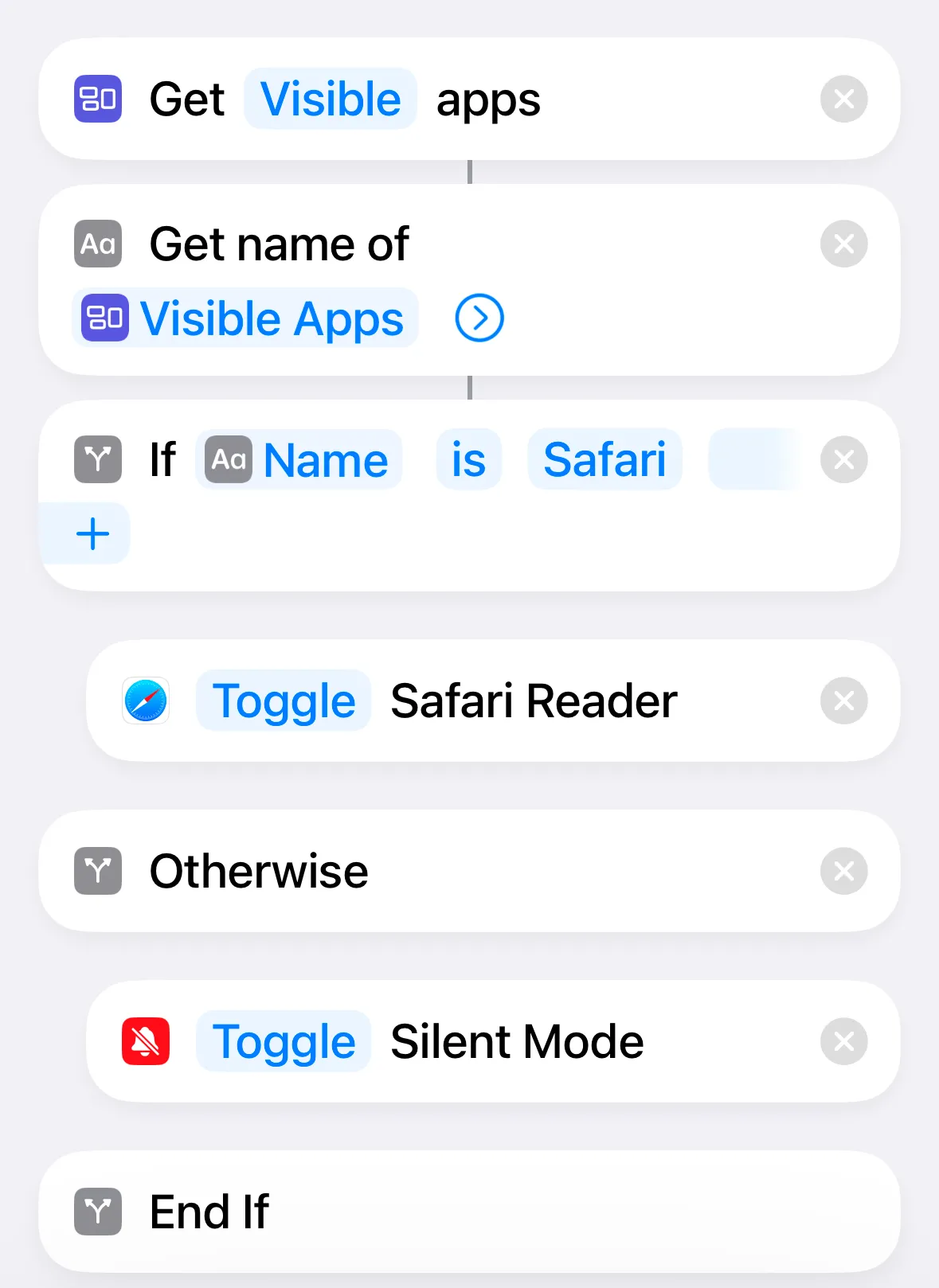 Phím tắt hoàn chỉnh tùy biến Nút Tác vụ iPhone theo ứng dụng đang mở với Safari và Chế độ Im lặng
Phím tắt hoàn chỉnh tùy biến Nút Tác vụ iPhone theo ứng dụng đang mở với Safari và Chế độ Im lặng
Cách gán phím tắt cho Nút Tác vụ
Sau khi đã tạo phím tắt, bước cuối cùng là gán nó cho Nút Tác vụ. Khi đã gán, nhấn Nút Tác vụ sẽ bật/tắt Chế độ Đọc khi bạn đang ở Safari, và bật/tắt Chế độ Im lặng khi bạn đang ở Màn hình chính hoặc bất kỳ ứng dụng nào khác. Nút Tác vụ của bạn sẽ trở nên hữu ích gấp đôi vì nó có thể thực hiện các chức năng khác nhau tùy thuộc vào ngữ cảnh.
Để gán phím tắt:
- Đi tới Cài đặt (Settings) > Nút Tác vụ (Action Button).
- Vuốt qua các tùy chọn cho đến khi bạn đến tùy chọn “Phím tắt” (Shortcut).
- Chạm vào menu thả xuống ở phía dưới.
- Chọn phím tắt mới tạo của bạn.
Bây giờ bạn đã hoàn tất. Nút Tác vụ của bạn sẽ thay đổi hành vi tùy thuộc vào ứng dụng bạn đang sử dụng.
Mở rộng khả năng: Tùy biến Nút Tác vụ cho nhiều ứng dụng
Ví dụ trên cho phép Nút Tác vụ thực hiện một việc trong Safari và một việc khác trong mọi ứng dụng còn lại. Tuy nhiên, bạn không bị giới hạn chỉ tùy biến cho một ứng dụng duy nhất. Bạn có thể thêm bao nhiêu ứng dụng khác nhau tùy thích vào phím tắt của mình; Nút Tác vụ của bạn có thể thực hiện 20 việc khác nhau trong 20 ứng dụng khác nhau.
Trong ví dụ này, chúng ta sẽ thêm một hành động “Nếu” (If) khác vào phím tắt và làm cho Nút Tác vụ bật/tắt chế độ Tập trung Không làm phiền (Do Not Disturb focus) khi ứng dụng đang mở là Netflix.
- Mở phím tắt Nút Tác vụ mà bạn đã tạo ở trên trong ứng dụng Phím tắt.
- Chạm vào “Tìm kiếm Hành động”. Nhập “Nếu” (If) và chọn hành động “Nếu”. Kéo hành động “Nếu” lên và đặt trực tiếp bên dưới hành động “Nếu không” (Otherwise) của khối “Nếu” đầu tiên.
- Chạm vào “Bất kỳ điều gì” (Anything) và nhập tên của ứng dụng thứ hai mà bạn muốn thay đổi hành vi của Nút Tác vụ. Trong ví dụ này, chúng ta sẽ nhập “Netflix”.
- Chạm vào “Tìm kiếm Hành động”, nhập “Đặt Tập trung” (Set Focus) và chọn hành động “Đặt Tập trung”. Kéo hành động “Tắt Không làm phiền” lên và đặt ngay bên dưới hành động “Nếu Tên là Netflix”. Chạm vào “Tắt” (Turn) và chọn “Chuyển đổi” (Toggle). Chạm “Xong” (Done) để lưu phím tắt của bạn.
Sau khi hoàn thành, phím tắt của bạn sẽ rất phức tạp và mạnh mẽ, có thể phản ứng linh hoạt với nhiều ứng dụng khác nhau.
Các ý tưởng sáng tạo khác để tùy biến Nút Tác vụ
Có vô số cách mà việc thay đổi chức năng của Nút Tác vụ dựa trên ứng dụng đang mở có thể trở nên thực sự hữu ích. Dưới đây là một vài ý tưởng để bạn tham khảo:
- Trong WhatsApp hoặc Tin nhắn (Messages): Nút Tác vụ có thể được sử dụng để tạo và gửi các câu trả lời nhanh đã được cài đặt sẵn.
- Trong ứng dụng Nhạc (Music): Nút Tác vụ có thể bỏ qua bài hát hiện tại và chuyển sang bài tiếp theo.
- Với Apple Maps: Bạn có thể dùng Nút Tác vụ để tìm kiếm các quán cà phê hoặc trạm xăng gần đó, hoặc nhanh chóng định tuyến về nhà.
- Khi nghe Audible: Nút Tác vụ có thể bắt đầu hẹn giờ ngủ 20 phút.
- Trong ứng dụng Tin tức (News): Nút Tác vụ có thể mở các câu chuyện về một chủ đề cụ thể mà bạn quan tâm.
- Với ChatGPT: Nếu bạn thường xuyên sử dụng ChatGPT, bạn có thể cài đặt Nút Tác vụ để mở ứng dụng ChatGPT và sau đó kích hoạt ngay tính năng ChatGPT Voice.
Giới hạn duy nhất chính là sự sáng tạo của bạn và thời gian bạn dành để hoàn thiện quy trình làm việc của mình!
Ứng dụng Phím tắt luôn là cách mạnh mẽ nhất để kiểm soát iPhone của bạn, nhưng hành động “Get Current App” mang đến cho bạn nhiều tùy chọn hơn nữa. Nếu bạn thấy mình luôn thực hiện cùng một hành động trong một số ứng dụng nhất định, thì Nút Tác vụ có thể giúp bạn tự động hóa điều đó.
Hãy khám phá và tùy biến Nút Tác vụ của bạn ngay hôm nay để trải nghiệm một chiếc iPhone thông minh và tiện lợi hơn bao giờ hết!